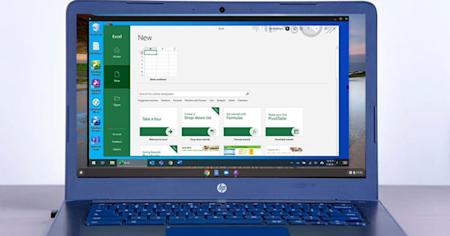Accédez à distance à vos ordinateurs Windows et Mac depuis votre Chromebook pour utiliser la version de bureau d'Excel et accéder à tous vos fichiers Excel enregistrés.
Les ordinateurs chromés sont des alternatives bon marché aux ordinateurs portables PC et Mac. Chrome OS a été conçu pour vous permettre de faire tout votre travail à partir d'un navigateur web en profitant d'applications en ligne telles que Google Sheets et Google Drive.
Cependant, les Chromebooks ne sont généralement pas capables d'installer et d'exécuter certaines applications logicielles, notamment Microsoft Excel. Bien qu'il existe certaines façons d'utiliser Excel à partir d'un Chromebook, comme une application web, ces versions manquent souvent de caractéristiques et de fonctionnalités par rapport à la version de bureau d'Excel.
Cela s'avère être un défi pour les entreprises et les écoles qui souhaitent que leurs utilisateurs puissent accéder à la version complète d'Excel tout en travaillant à partir d'un Chromebook. Cela est devenu particulièrement important récemment, car de nombreux étudiants et travailleurs utilisent Chromebooks pour travailler à distance.
Quelle est donc la meilleure façon de surmonter ces problèmes et d'utiliser Excel sur votre Chromebook ?
Avec Splashtop, vous pouvez accéder à distance à vos ordinateurs Windows et Mac depuis un Chromebook, ce qui vous permet d'accéder facilement à Excel.
Cela signifie que vous aurez exactement la même expérience Excel que si vous étiez assis juste devant votre ordinateur Windows ou Mac. Vous pourrez accéder à l'ordinateur distant et le contrôler en temps réel. Vous pourrez exécuter Excel, profiter de toutes les fonctionnalités qu'il offre et enregistrer/ouvrir des fichiers sur l'ordinateur distant.
Voici tout ce que vous devez savoir pour commencer.
Comment utiliser Excel sur un Chromebook avec Splashtop
L'installation ne prend que quelques minutes. Une fois que vous êtes installé, vous pouvez lancer des connexions à distance depuis votre Chromebook vers un bureau en un seul clic !
Étape 1: Commencez avec Splashtop gratuitement
Splashtop Business Access vous permet d'utiliser votre ordinateur portable, tablette ou appareil mobile pour accéder à vos autres ordinateurs et les contrôler à distance. Commencez votre essai gratuit dès maintenant (aucune carte de crédit ou engagement requis) et suivez les instructions d'installation !
Configurez votre Chromebook avec l'application gratuite Splashtop Business Android sur le Google Play Store . Vous pouvez également obtenir l'application Splashtop Business sur le Chrome Web Store si votre Chromebook ne prend pas en charge les applications Android.
Étape 2 : Accédez à distance à votre ordinateur Mac ou Windows depuis votre Chromebook
Après avoir configuré votre compte Splashtop et vos appareils, ouvrez l'application Splashtop Business App sur votre Chromebook pour voir la liste de tous vos ordinateurs auxquels vous pouvez accéder. Ensuite, sélectionnez celui auquel vous voulez accéder pour vous connecter.
Étape 3 : Commencez à utiliser Excel sur l'ordinateur distant
Vous verrez alors l'écran de votre ordinateur distant en temps réel et pourrez prendre le contrôle comme si vous y étiez devant. Vous pouvez commencer à travailler sur une nouvelle feuille de calcul Excel ou en ouvrir une pour effectuer vos tâches !

Splashtop vous permet également de visualiser la configuration multi-moniteurs depuis votre ordinateur distant sur votre Chromebook local et votre moniteur externe.

Obtenez Splashtop pour vos Chromebooks
Une fois l'installation terminée, il vous suffit d'une connexion Internet pour accéder à vos ordinateurs depuis un Chromebook et faire fonctionner Excel. Les écoles et les entreprises peuvent également déployer facilement Splashtop pour leurs utilisateurs.
Si vous êtes un utilisateur individuel...
Démarrez votre essai gratuit de Splashtop Business Access et suivez les étapes ci-dessus !
Si vous êtes une entreprise avec des travailleurs à distance utilisant des Chromebooks...
Splashtop propose des remises quantitatives aux entreprises qui souhaitent permettre à leurs employés de travailler à distance.
Si vous êtes une école ou un collège dont les étudiants utilisent Chromebooks...
Splashtop propose des solutions de bureau à distance pour l'apprentissage à distance et l'accès distant aux labos informatiques! Avec Splashtop, les élèves peuvent accéder aux ordinateurs de l'école à partir de leurs Chromebooks afin de pouvoir exécuter n'importe quel logiciel, y compris Excel, à partir de leur propre appareil.